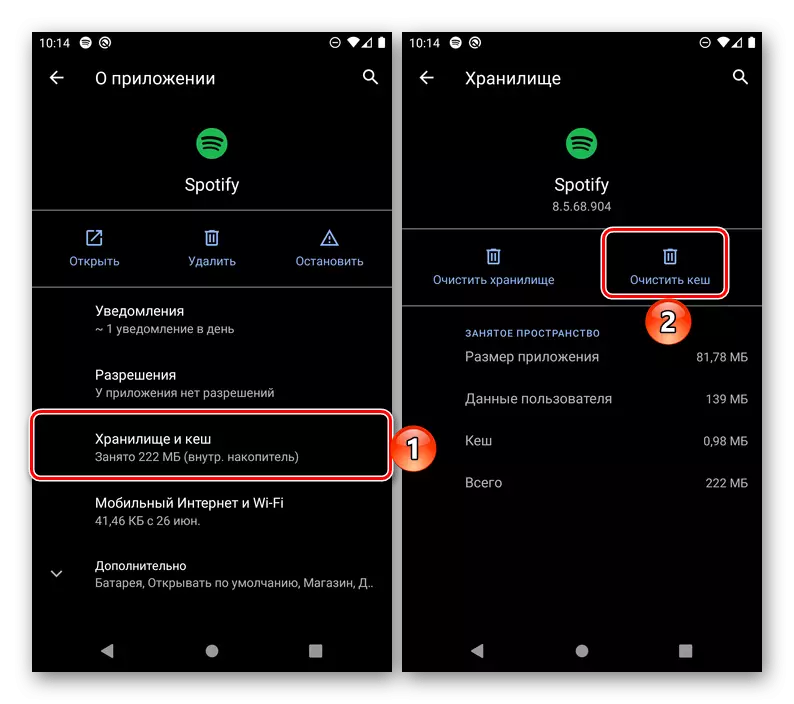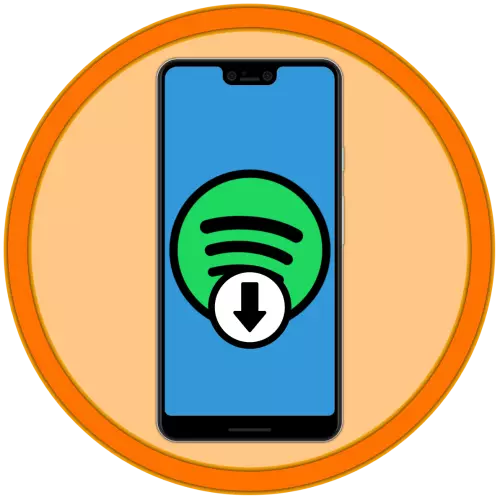
Важна! Далей мы разгледзім адзіны афіцыйны метад запампоўкі музыкі са Спотифай на Андроід, які прадугледжвае афармленне прэміум-падпіскі і наступнае выкарыстанне яе магчымасцяў. Любыя іншыя варыянты здабывання аўдыёфайлаў з'яўляюцца незаконнымі, парушаюць аўтарскае права і папросту супярэчаць унутраным правілах стримингового сэрвісу.
Крок 3: Дадатковыя налады
Разгледзім некаторыя дадатковыя магчымасці, даступныя ў наладах мабільнага прыкладання і істотна спрашчаюць яго выкарыстанне, у першую чаргу, па частцы якая цікавіць нас задачы.праслухоўванне афлайн
Калі вы сапраўды ведаеце, які альбом або плэйліст загрузілі са Spotify на свой Android-девайс, знайсці іх у медыятэцы і прайграць у рэжыме афлайн не складзе працы. Аднак калі такіх спісаў шмат, вы не памятаеце іх назву ці не ведаеце, дзе шукаць, лагічным рашэннем будзе ўключэнне афлайн-рэжыму, прадугледжанага ў наладах прыкладання.
- На ніжняй панэлі Спотифай адкрыйце першую ўкладку - «Галоўная», - а затым тапните па размешчаным ў правым верхнім куце значку «Налад».
- У блоку опцый «Прайграванне» перавядзіце ў актыўны становішча перамыкач насупраць пункта «афлайн-рэжым».
- З гэтага моманту вы зможаце слухаць толькі папярэдне загружаную музыку.
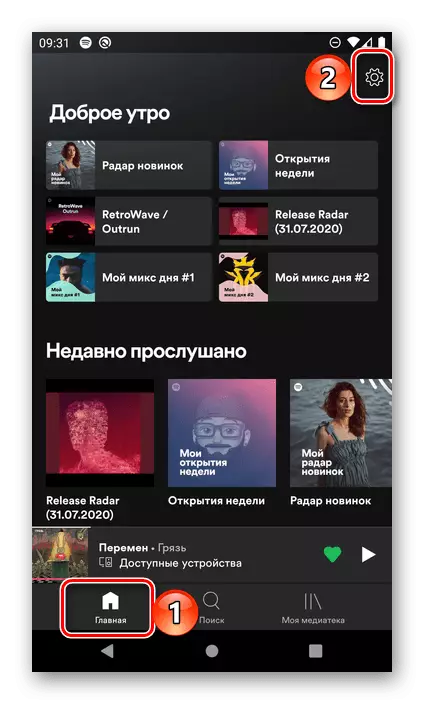
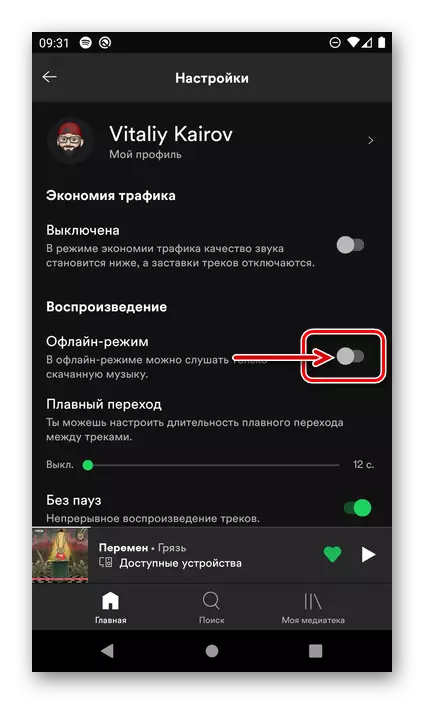
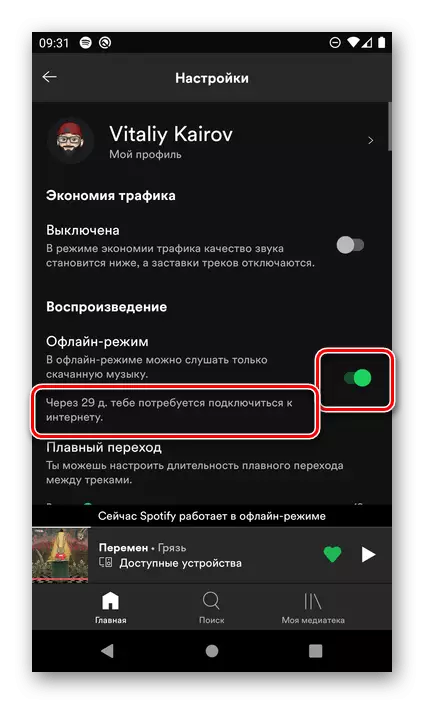
Важна! Для таго каб не згубіць магчымасць праслухоўвання загружаных трэкаў ў рэжыме афлайн, неабходна падлучыцца да інтэрнэту (гэта значыць адключыць офлайн-рэжым) максімум праз 30 дзён пасля яго актывацыі.
Інтэрфейс прыкладання практычна не зменіцца, хіба што на галоўнай старонцы з'явіцца блок «скачать музыку».
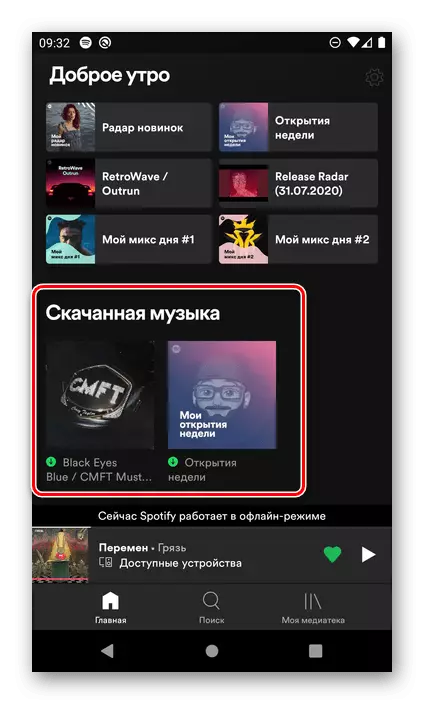
Функцыянальнасць сэрвісу пры гэтым будзе некалькі абмежаваная (напрыклад, знікне магчымасць пераключэння на іншую прыладу).
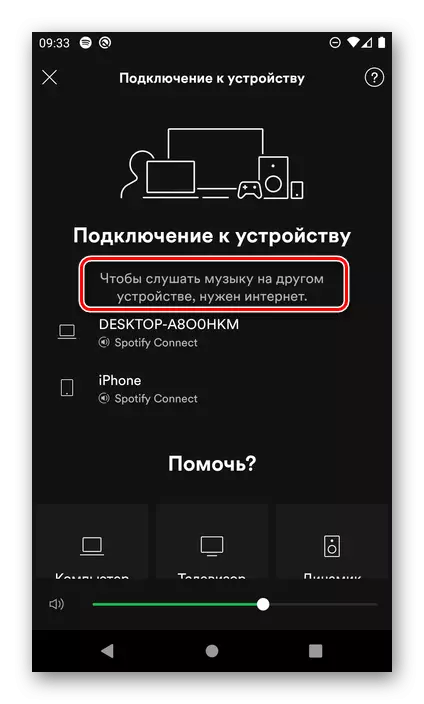
«Апазнаць» запампаваныя спісы можна па адпаведным значку пад іх тэрмінам у медыятэцы.
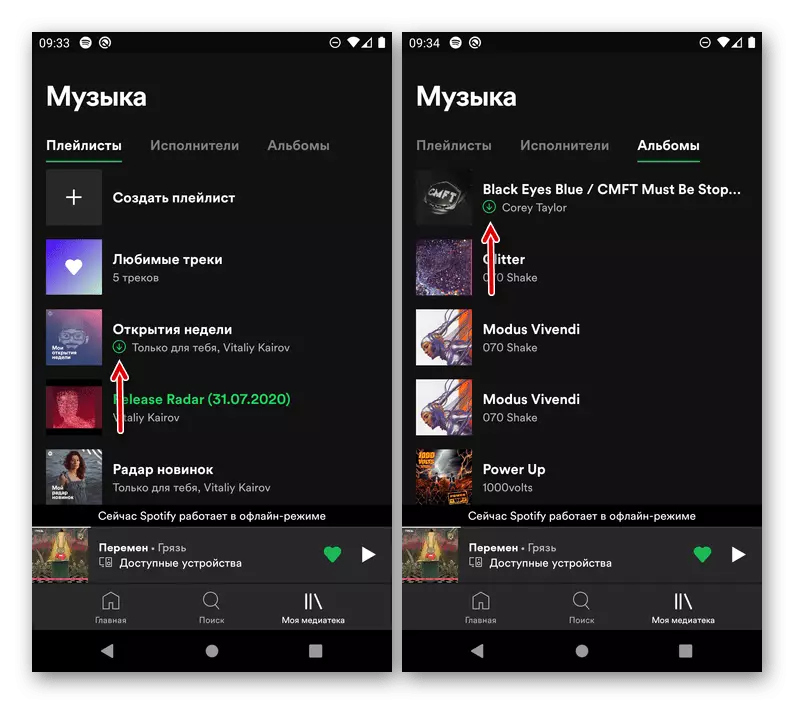
Вызначэнне якасці і параметраў запампоўкі
Адной з ключавых магчымасцяў падпіскі Spotify Premium з'яўляецца праслухоўванне аўдыё ў максімальна высокай якасці - 320 кбіт / сек, аднак па змаўчанні і для прайгравання, і для запампоўкі усталяваны больш нізкі бітрэйт. Пры неабходнасці яго значэнне можна змяніць.
- Паўтарыце дзеянні з першага кроку папярэдняй інструкцыі.
- Прагартайце спіс налад ўніз,
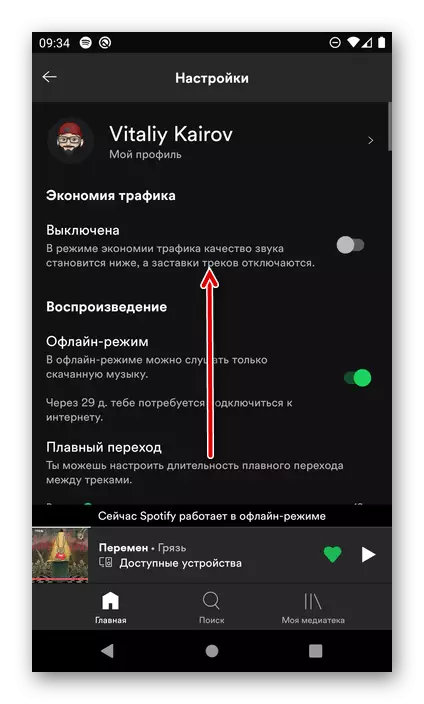
да блока «Якасць музыкі».
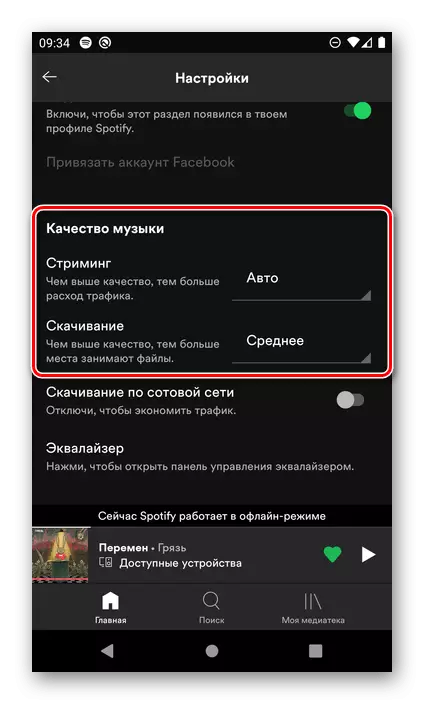
- «Стрымінг» дазваляе вызначыць якасць пры праслухоўванні з актыўным падключэннем да інтэрнэту. Даступныя значэння ад «Нізкага» (128 кбіт / сек) да «Вельмі высокага» (320 кбіт / сек). Відавочна, што чым вышэй значэнне, тым мацнейшым будзе расход трафіку.
- «Запампоўка» - даступныя значэння ад «Сярэдняга» да «Вельмі высокага», і чым яно вышэй, тым больш загружаныя файлы будуць займаць месца ў памяці прылады.

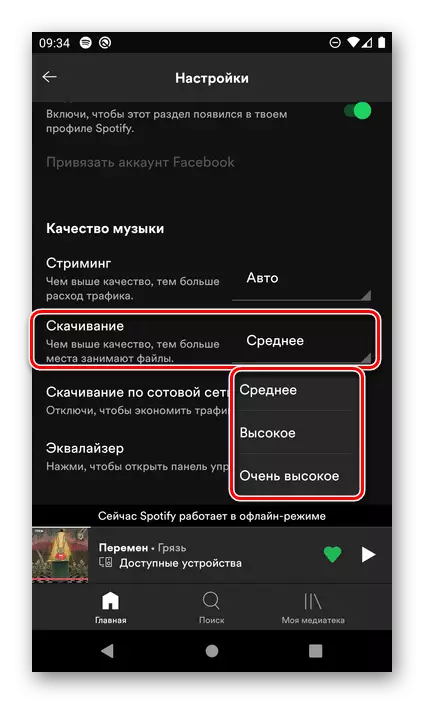
- Дадаткова маецца магчымасць дазволіць «Запампоўка па сотавай сеткі», для чаго прадугледжаны адпаведны перамыкач. Гэтай опцыяй можна скарыстацца, калі ў вас безлімітны тарыф або мабільным аператарам прадастаўляецца дастатковы аб'ём трафіку.
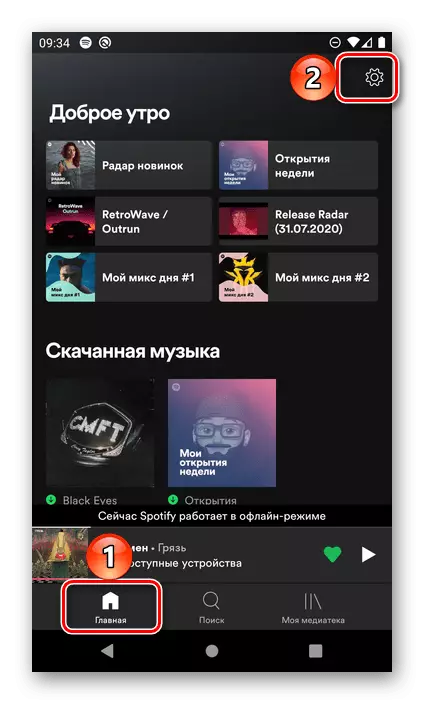
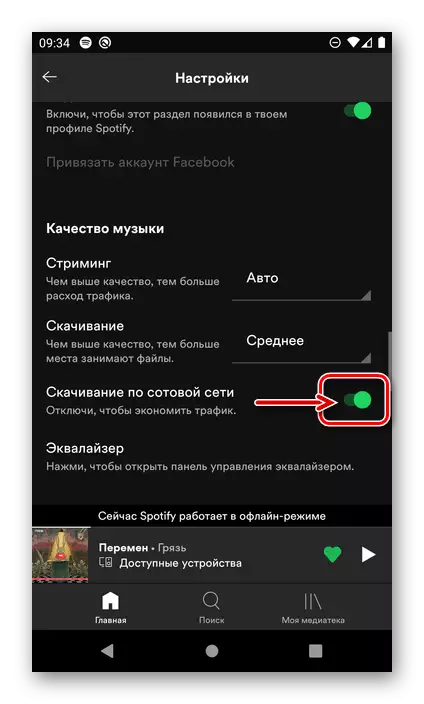
Выдаленне загружанай музыкі
Відавочна, што рана ці позна кожны карыстальнік Спотифай на Андроід можа сутыкнуцца з неабходнасцю выдалення загружанай музыкі. Для таго каб пазбавіцца ад асобнага плэйліста, альбома ці сінгла, перайдзіце да яго і дэактывуе перамыкач насупраць пункта «Спампавана», пасля чаго дачакайцеся завяршэння працэдуры.
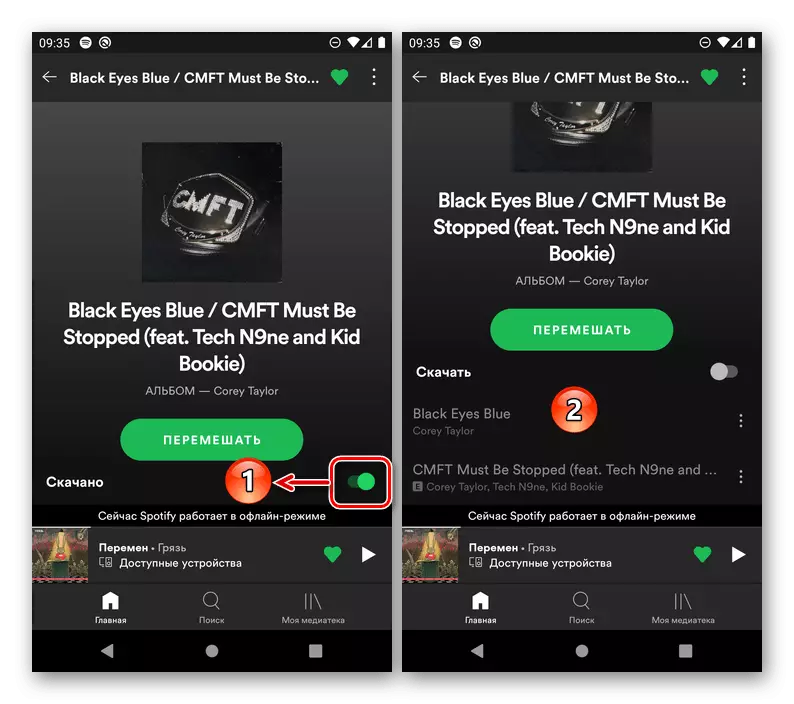
Дадаткова, калі апроч файлаў неабходна выдаліць і часовыя дадзеныя (напрыклад, з мэтай ачысткі месцы на назапашвальніку), перайдзіце ў «Настройкі» прыкладанні, прагартайце іх уніз да блока «Сховішча», націсніце па надпісе «Ачыстка кэша» і пацвердзіце свае намеры ва ўсплываючым акне з пытаннем.
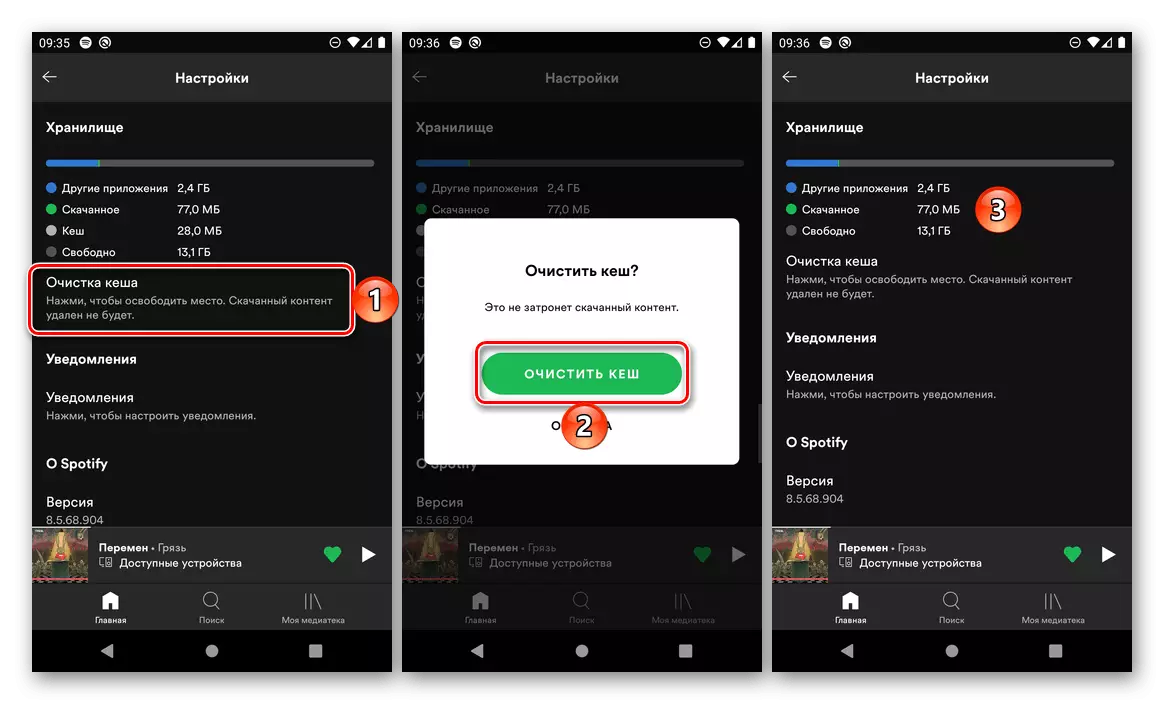
Альтэрнатыўны варыянт вырашэння задачы заключаецца ў выдаленні кэша самага Спотифай, што можна зрабіць па прадстаўленай ніжэй інструкцыі.
Больш падрабязна: Як ачысціць кэш прыкладання на Андроід